![]() Angular 2 - Criando sua primeira aplicação no VS 2015 Community (update
3)
Angular 2 - Criando sua primeira aplicação no VS 2015 Community (update
3)
 |
Neste artigo vou mostrar como criar sua primeira aplicação Angular 2 usando o Visual Studio 2015 Community. |
 |
Se você esta chegando agora e não sabe o que é esse tal de Angular 2, ele é a nova versão do AngularJS.
Se isso ainda não responde a sua pergunta, (porque você também não sabe o que esse tal de AngularJS) você pode ler sobre o assunto nesses artigos do site:
Mas você não precisa conhecer a versão anterior do Angular para aprender o Angular 2, pois , (felizmente para você e infelizmente para quem usava o AngularJS) o Angular 2 é totalmente diferente em diversos aspectos do AngularJS, sendo considerado agora um Framework para desenvolvimento Cross plataforma.
O Angular 2 utiliza o TypeScript como linguagem, e, se você não sabe o que é esse tal de TypeScript leia os seguintes artigos do site para se inteirar do assunto:
|
|
Mas afinal , o que você precisa para poder iniciar o seu aprendizado no Angular 2 ?
Você vai precisar :
Se você possuia versões anteriores ao VS 2015 e vai instalar a nova versão lado a lado com as versões anteriores surgiro que leia o seguinte artigo:
Muito bem. Após você ter cumprido todos esses requisitos, você já pode continuar a leitura do artigo, onde eu mostro como criar uma aplicação Angular 2.
Quero adiantar que por ser o primeiro contato, e por exigir que você tenha noções de TypeScript , Node.js e NPM, muita coisa vai parecer estranha, e, você pode não entender tudo à primeira vista. Mas calma, nada que um pouco de tempo e prática não resolvam.
Dessa forma eu não vou fazer nenhuma introdução ao TypeScript , Node.js ou NPM, nem vou fazer uma comparação entre o AngularJS e o Angular 2.
Vamos colocar a mão na massa e criar nossa primeira aplicação Angular 2 e assim você já vê logo a cara do bicho papão...
Nota: Apenas para deixar claro podemos criar aplicações Angular 2 usando qualquer editor como o VS Code, Atom, Sublime, etc. (Em outro artigo eu vou mostrar como fazer isso usando o VS Code)
Criando sua primeira aplicação Angular 2 com VS 2015 Community (update 3)
Considerando que você tenha o VS Community 2015 com update 3, com as versões do Node.js, TypeScript e NPM instaladas e atualizadas vamos começar...
Abra o VS 2015 Community 2015 e clique em New Project e selecione o template TypeScript -> HTML Application with TypeScript;
Informe o nome MinhaPrimeira_App_Angular2 e clique em OK;
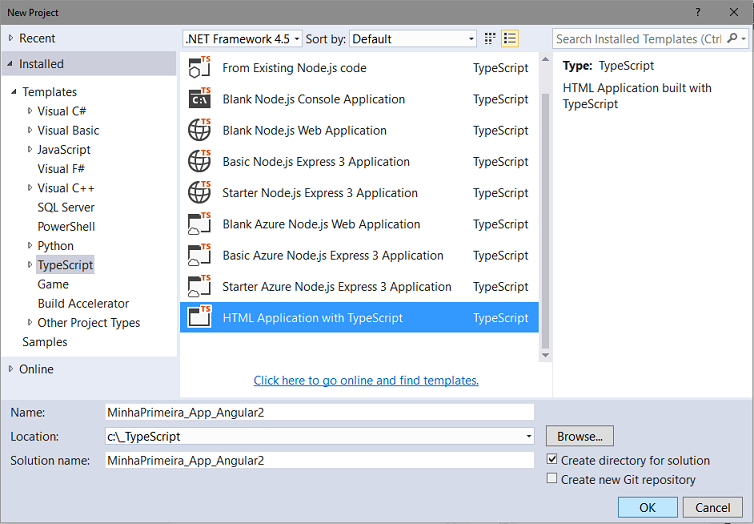
Vamos criar um projeto do tipo TypeScript pois vamos usar a linguagem TypeScript na aplicação Angular 2. (Os arquivos typescripts criados serão transpilados para arquivos javascript). Podemos também usar a linguagem JavaScript.
Será criada uma solução com o seguinte projeto exibido na janela Solution Explorer:
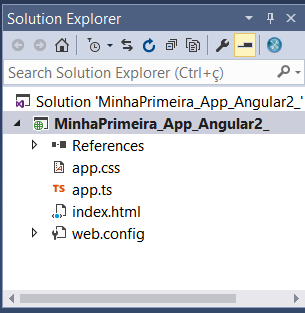 |
Exclua os arquivos app.css, app.ts e index.html do projeto. Isso mesmo, exclua esses arquivos pois vamos criar novos arquivos.
Entendendo a arquitetura mínima de uma aplicação Angular 2
Uma aplicação Angular 2 possui uma arquitetura que pode conter até oito blocos de construções:
Uma aplicação Angular 2 básica deve possuir pelo menos um Module e um Component.
Cada aplicativo Angular 2 tem pelo menos uma classe Module , o módulo raiz, chamado de AppModule. Um módulo é responsável por expor para a aplicação algum código específico, que pode ser uma classe, uma função, ou mesmo uma constante.
Um Component é responsável por controlar a sua View/Tela, e uma aplicação Angular 2 possui uma classe Component chamada de AppComponent onde definimos o que vamos exibir ao usuário. Um componente é um recurso utilizado para criar uma classe responsável por controlar e manter o estado de uma view.
Além disso toda aplicação Angular 2 deve possuir os seguintes arquivos de configuração :
Uma estrutura básica de uma aplicação Angular 2 mínima deve possuir a seguinte estrutura :
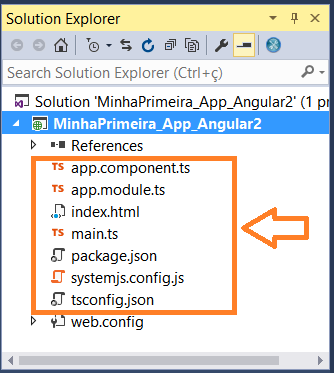
O arquivo main.ts é o arquivo que inicializa a nossa aplicação Angular.
Vamos então iniciar o desenvolvimento da nossa aplicação criando os arquivos necessários e listados nesta figura.
1 - Criando o arquivo tsconfig.json - O arquivo que contém as configurações para o TypeScript
No menu Project clique em Add New Item e a seguir escolha o template TypeScript JSON Configuration File e aceite o nome padrão : tsconfig.json e clique no botão Add:

A seguir inclua o seguinte código neste arquivo :
{
"compilerOptions": {
"target": "es5",
"module": "commonjs",
"moduleResolution": "node",
"sourceMap": true,
"emitDecoratorMetadata": true,
"experimentalDecorators": true,
"removeComments": false,
"noImplicitAny": false
}
}
|
Neste arquivo definimos o uso do ECMAScript 5 e outras configurações para o typescript: como gerar o arquivo de map, usar o módulo commomjs, etc.
2 - Criando o arquivo package.json - O arquivo que contém as informações das dependências do projeto;
No menu Project clique em Add New Item e a seguir escolha o template npm Configuration File e aceite o nome padrão : package.json e clique no botão Add:
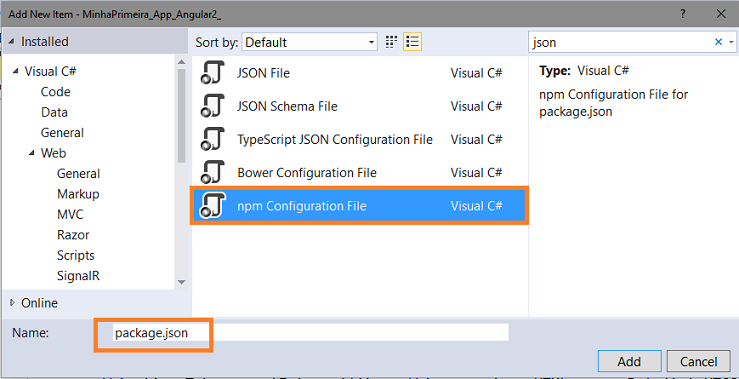
A seguir inclua o seguinte código neste arquivo :
{
"name": "PrimeiraAPP",
"version": "1.0.0",
"scripts": {
"start": "concurrent \"npm run tsc:w\" \"npm run lite\" ",
"lite": "lite-server",
"postinstall": "typings install",
"tsc": "tsc",
"tsc:w": "tsc -w",
"typings": "typings"
},
"licenses": [
{
"type": "MIT",
"url": "https://github.com/angular/angular.io/blob/master/LICENSE"
}
],
"dependencies": {
"@angular/common": "~2.1.0",
"@angular/compiler": "~2.1.0",
"@angular/core": "~2.1.0",
"@angular/forms": "~2.1.0",
"@angular/http": "~2.1.0",
"@angular/platform-browser": "~2.1.0",
"@angular/platform-browser-dynamic": "~2.1.0",
"@angular/router": "~3.1.0",
"@angular/upgrade": "~2.1.0",
"angular-in-memory-web-api": "~0.1.5",
"bootstrap": "^3.3.7",
"core-js": "^2.4.1",
"reflect-metadata": "^0.1.8",
"rxjs": "5.0.0-beta.12",
"systemjs": "0.19.39",
"zone.js": "^0.6.25"
},
"devDependencies": {
"concurrently": "^3.0.0",
"lite-server": "^2.2.2",
"typescript": "^2.0.3",
"typings": "^1.4.0"
}
}
|
Neste arquivo temos informações para usar o servidor que vai levantar nossa aplicação, as dependências do angular, do bootstrap e de outros arquivos, e as dependência para o ambiente de desenvolvimento.
Em ‘scripts’ temos os comandos que executaremos para compilar e inicializar nosso servidor local, e em ‘dependencies’ e ‘devDependencies’ temos informações das bibliotecas a serem incluídas e utilizadas no projeto.
O Package.json é o arquivo mais importante para o projeto onde você importa a lista de dependências que você usou em seu projeto. Será a partir desse arquivo que os pacotes usados na sua aplicação serão resolvidos.De onde veio esse conteúdo ?
Bem, eu o peguei no repositório GitHub ( https://github.com/angular/quickstart ), no exemplo do quickstart do angular, mas, provavelmente ele já deve ter sofrido alterações em seu conteúdo desde então.
Após criar este arquivo com as depêndencias do projeto precisamos gerar a pasta node_modules no projeto que irá conter os arquivos dessas dependências.
Para fazer isso vamos abrir uma janela de prompt de comando e ir para a pasta onde esta o arquivo package.json e digitar : npm install
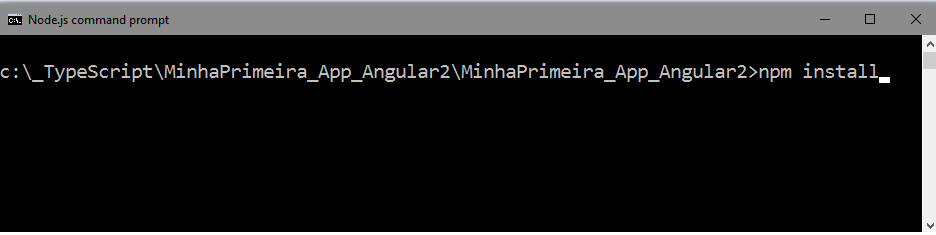
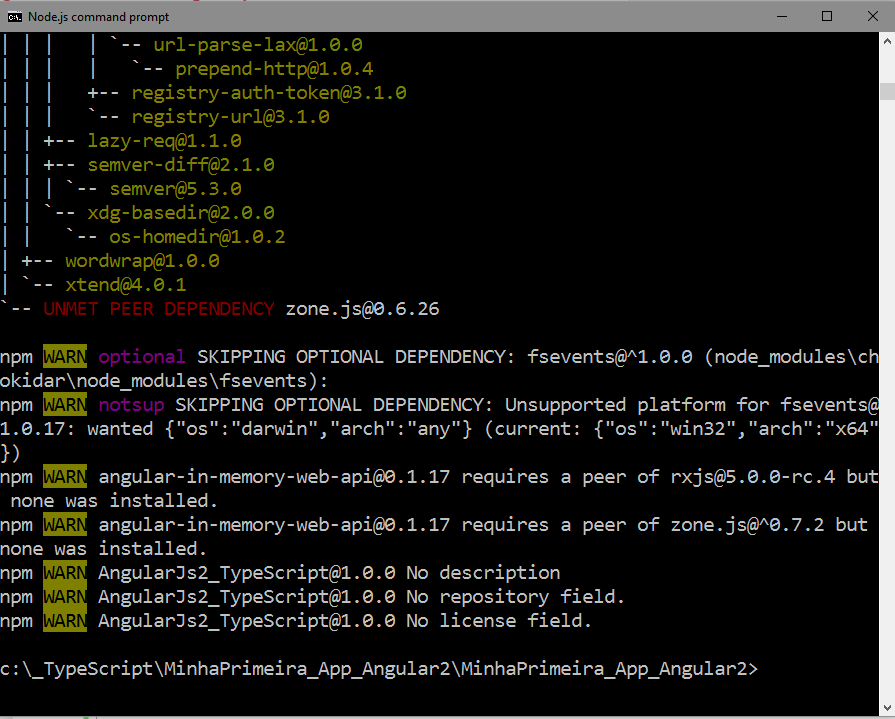
3 - Criando o arquivo systemjs.config.js - O arquivo que permite carregar módulos compilados usando o compilador TypeScript.
No menu Project clique em Add New Item e a seguir escolha o template JavaScript File e informe o nome : systemjs.config.js e clique no botão Add:
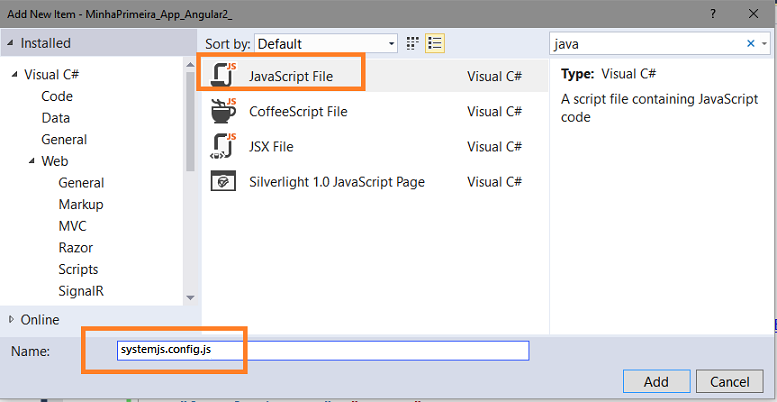
A seguir inclua o seguinte código neste arquivo :
/**
* System configuration for Angular samples
* Adjust as necessary for your application needs.
*/
(function (global) {
System.config({
paths: {
// paths serve as alias
'npm:': '../node_modules/'
},
// map tells the System loader where to look for things
map: {
// our output js is within the src folder mention folder name if all js file located in a particular file
app: '.',
// angular bundles
'@angular/core': 'npm:@angular/core/bundles/core.umd.js',
'@angular/common': 'npm:@angular/common/bundles/common.umd.js',
'@angular/compiler': 'npm:@angular/compiler/bundles/compiler.umd.js',
'@angular/platform-browser': 'npm:@angular/platform-browser/bundles/platform-browser.umd.js',
'@angular/platform-browser-dynamic': 'npm:@angular/platform-browser-dynamic/bundles/platform-browser-dynamic.umd.js',
'@angular/http': 'npm:@angular/http/bundles/http.umd.js',
'@angular/router': 'npm:@angular/router/bundles/router.umd.js',
'@angular/forms': 'npm:@angular/forms/bundles/forms.umd.js',
// other libraries
'rxjs': 'npm:rxjs',
'angular-in-memory-web-api': 'npm:angular-in-memory-web-api',
},
// packages tells the System loader how to load when no filename and/or no extension
packages: {
app: {
main: './main.js',
defaultExtension: 'js'
},
rxjs: {
defaultExtension: 'js'
},
'angular-in-memory-web-api': {
main: './index.js',
defaultExtension: 'js'
}
}
});
})(this);
|
Este arquivo faz o mapeamento para os arquivos dos pacotes e permite que compilador encontre os arquivo referenciados.
4 - Criando o arquivo app.component.ts - O arquivo que define as informações que iremos exibir ao usuário (view)
Vamos agora criar agora no projeto o arquivo typescript app.component.ts que é um arquivo de Componente da aplicação.
No menu Project clique em Add New Item e a seguir escolha o template TypeScript File e informe o nome : app.component.ts e clique no botão Add:
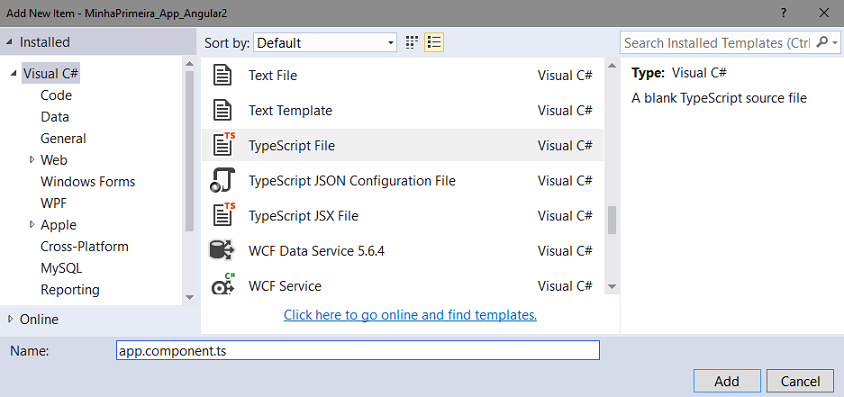
(O nome deste arquivo segue o style guide sugerido pela equipe do Angular)
A seguir inclua o seguinte código neste arquivo :
import { Component } from '@angular/core';
@Component({
selector: 'minha-app',
template: '<h1>Minha primeira aplicação Angular 2.0</h1><br>Macoratti .net'
})
export class MeuPrimeiroComponente { }
|
Primeiro precisamos importar a anotação ‘Component’ que esta no pacote ‘core’ do Angular 2. A sintaxe TypeScript usada é : import { nomeClasse } from 'local_e_nome_pacote'
Depois utilizamos o decorator (anotação) ‘Component’ em uma classe TypeScript, no caso ‘MeuPrimeiroComponente’; essa anotação ‘Component’ será interpretada pelo Angular 2 no momento da execução.
O atributo ‘selector’ significa o nome da tag HTML que usaremos em nosso HTML, e que será interpretado pelo Angular 2, e o atributo ‘template’ contém o código HTML que será inserido na página dentro da tag definida em ‘selector’. Definimos o nome da nossa tag como 'minha-app'. Depois vamos usar essa tag no arquivo index.html.
Para que a classe seja consumida por qualquer outra classe temos que exportar a classe usando a palavra export.
5 - Criando o arquivo app.module.ts - O arquivo que expõe o código da nossa aplicação
Vamos agora criar no projeto o arquivo typescript app.module.ts que é um arquivo de Módulo da aplicação, e que expõe o código da nossa aplicação.
No menu Project clique em Add New Item e a seguir escolha o template TypeScript File e informe o nome : app.module.ts e clique no botão Add:
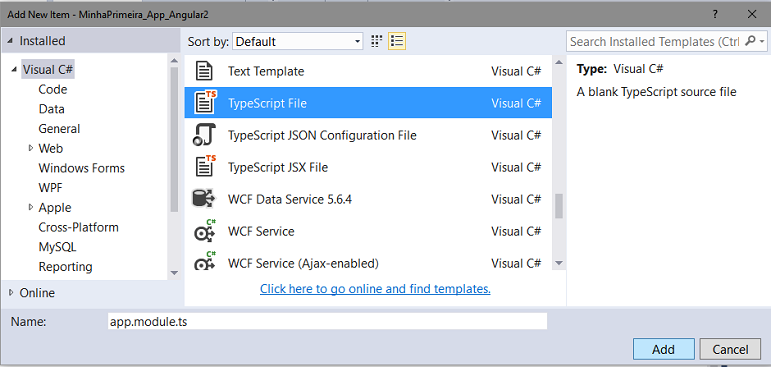
A seguir inclua o seguinte código neste arquivo :
import { NgModule } from '@angular/core';
import { BrowserModule } from '@angular/platform-browser';
import { MeuPrimeiroComponente } from './app.component';
@NgModule({
imports: [BrowserModule],
declarations: [MeuPrimeiroComponente],
bootstrap: [MeuPrimeiroComponente]
})
export class AppModule { }
|
Toda aplicação Angular 2 possui um arquivo de módulo padrão - app.module.ts - onde definimos a classe AppModule e usamos o decorator NgModule.
O NgModule instrui o Angular 2 a como compilar e executar o código de uma aplicação.
O NgModule contém uma metadata chamada ‘declarations’, onde adicionamos os componentes que fazem parte do módulo; ele possui também a metadata ‘imports’, que permite importar um outro módulo que seja dependência de algum recurso utilizado pelo módulo.
Assim, o
decorador @NgModule define os metadados para o módulo. Este metadados importam um
único módulo auxiliar, BrowserModule, o módulo que cada aplicativo do
navegador deve importar. O BrowserModule registra provedores de serviços de
aplicativos críticos.
A lista de declarações - declarations - identifica o único componente da aplicação, o componente
raiz, que no nosso exemplo é o componente : MeuPrimeiroComponente.
A declaração bootstrap indica que iremos inicializar o componente MeuPrimeiroComponente.
6 - Criando o arquivo index.html - O arquivo que irá exibir as informações ao usuário e onde vamos usar as definições do nosso Componente
No menu Project clique em Add New Item e a seguir escolha o template Html Page e informe o nome : index.html e clique no botão Add:
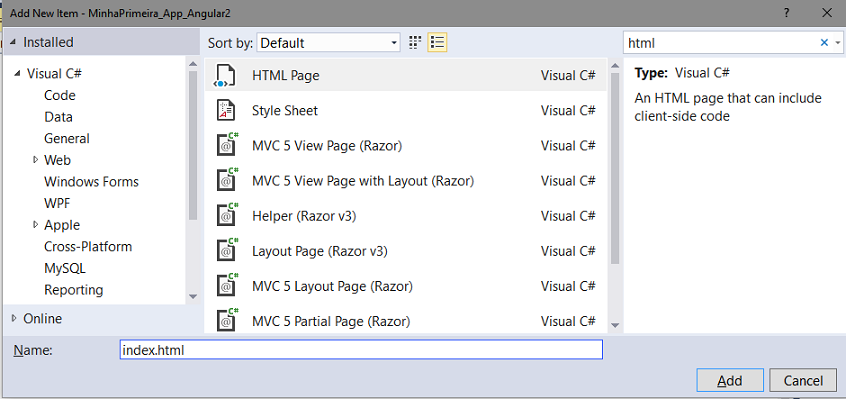
seguir inclua o seguinte código neste arquivo :
<!DOCTYPE html>
<html>
<head>
<title>Angular2</title>
<meta charset="UTF-8">
<meta name="viewport" content="width=device-width, initial-scale=1, shrink-to-fit=no">
<meta http-equiv="x-ua-compatible" content="ie=edge">
<link rel="stylesheet" href="node_modules/bootstrap/dist/css/bootstrap.min.css">
<!--<link rel="stylesheet" href="../styles.css">-->
<!-- Polyfill(s) for older browsers -->
<script src="../node_modules/core-js/client/shim.min.js"></script>
<script src="../node_modules/zone.js/dist/zone.js"></script>
<script src="../node_modules/reflect-metadata/Reflect.js"></script>
<script src="../node_modules/systemjs/dist/system.src.js"></script>
<script src="../systemjs.config.js"></script>
<script>
System.import('app').catch(function(err){ console.error(err); });
</script>
</head>
<body>
<minha-app>Carregando...</minha-app>
</body>
</html>
|
Neste arquivo definimos a referência ao css do bootstrap e aos polyfills para navegadores antigos. Definimos também o caminho do arquivo systemjs.config.js.
Incluimos neste arquivo a tag <minha-app> </minha-app> que definimos no arquivo app.component.ts.
Será nesse local que o template que definimos no mesmo arquivo será exibido.
6 - Criando o arquivo main.ts - O arquivo que irá inicializar a nossa aplicação
Agora que já temos todos os arquivos criados com seu respectivo código vamos testar a nossa aplicação. Para isso vamos criar o arquivo main.ts.
No menu Project clique em Add New Item e a seguir escolha o template TypeScript File e informe o nome : main.ts e clique no botão Add:
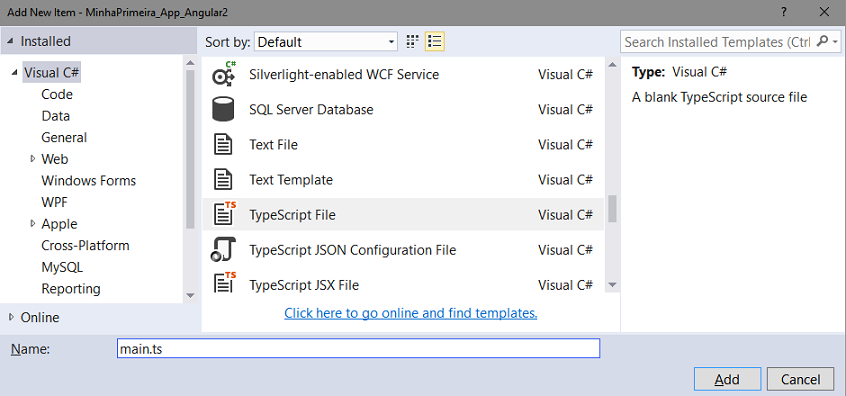
A seguir inclua o seguinte código neste arquivo :
import { platformBrowserDynamic } from '@angular/platform-browser-dynamic';
import { AppModule } from './app.module';
const platform = platformBrowserDynamic();
platform.bootstrapModule(AppModule);
|
Neste código inicializamos o modulo AppModule da nossa aplicação Angular 2 chamando a função 'bootstrapModule' da biblioteca platformBrowserDynamic.
Para testar vamos abrir uma nova janela de prompt de comando na pasta do projeto e digitar o comando : npm start
Após alguns segundos veremos o servidor sendo levantado :

E nosso navegador, que está escutando na porta 3000, irá exibir a nossa aplicação :
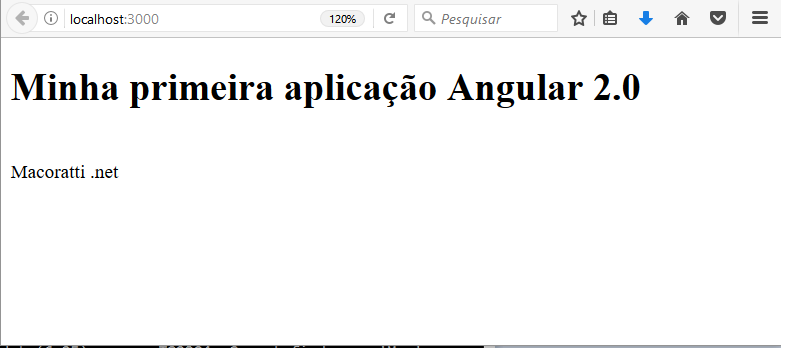
Devido a utilização do BrowserSync qualquer alteração feita nos arquivos da aplicação é refletida imediatamente no navegador.
Nota: Para acessar o BrowserSync digite : localhost:3001 - para saber mais veja o link : https://browsersync.io/
Vamos alterar o conteúdo do nosso arquivo app.component.ts conforme abaixo:
import { Component } from '@angular/core';
@Component({
selector: 'minha-app',
template: `<h1>Minha primeira aplicação Angular 2.0</h1><br>Macoratti .net
<div class="alert alert-success" role="alert">
<strong>WMinha primeira aplicação Angular 2.0 - </strong>Macoratti .net.
</div>
`
})
export class MeuPrimeiroComponente { }
|
No arquivo acima, eu inclui um código (em azul) usando os recursos do bootstrap. Ao salvar o arquivo o navegador será atualizado e irá exibir o seguinte conteúdo:
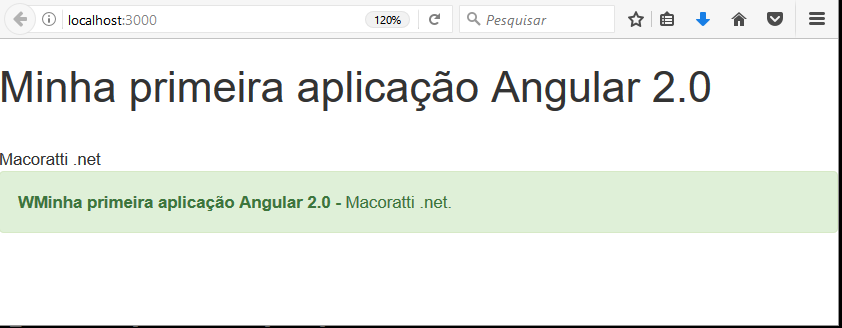
Se você chegou até aqui, parabéns, você criou sua primeira aplicação Angular 2 usando o Visual Studio 2015, o TypeScript , o Node.js e o NPM.
Sei que você deve estar com muitas dúvidas mas foi dado apenas o primeiro passo de uma longa jornada.
Aguarde em breve um mini curso de TypeScript e mais artigos sobre Angular 2.
Pegue o
projeto , sem as referências, aqui : ![]() MinhaPrimeira_App_Angular2.zip
MinhaPrimeira_App_Angular2.zip
"Porque as suas coisas invisíveis, desde
a criação do mundo, tanto o seu eterno poder, como a sua divindade, se entendem,
e claramente se vêem pelas coisas que estão criadas, para que eles fiquem
inescusáveis"
Romanos 1:20
|
Veja os
Destaques e novidades do SUPER DVD Visual Basic
(sempre atualizado) : clique e confira !
Quer migrar para o VB .NET ?
Quer aprender C# ??
Quer aprender os conceitos da Programação Orientada a objetos ? Quer aprender o gerar relatórios com o ReportViewer no VS 2013 ? |
Referências:
Super DVD Vídeo Aulas - Vídeo Aula sobre VB .NET, ASP .NET e C#
Super DVD C# - Recursos de aprendizagens e vídeo aulas para C#
Curso Fundamentos da Programação Orientada a
Objetos com VB .NET
![]()
NET - Criando um livro de contatos usando o AngularJS - Macoratti
NET - AngularJS : Apresentação (início do curso) - Macoratti
ASP .NET MVC - Crud com Entity Framework e AngularJS - Macoratti
AngularJS - Conceitos Básicos - YouTube (série de 13 vídeo aulas sobre o Angular)
NET - O que é TypeScript e quais os seus benefícios - Macoratti
TypeScript - Configurando o VS Community 2015 para ... - Macoratti
Visual Studio - Bem-Vindo Node.js : desenvolvendo para Node.js na plataforma .NET